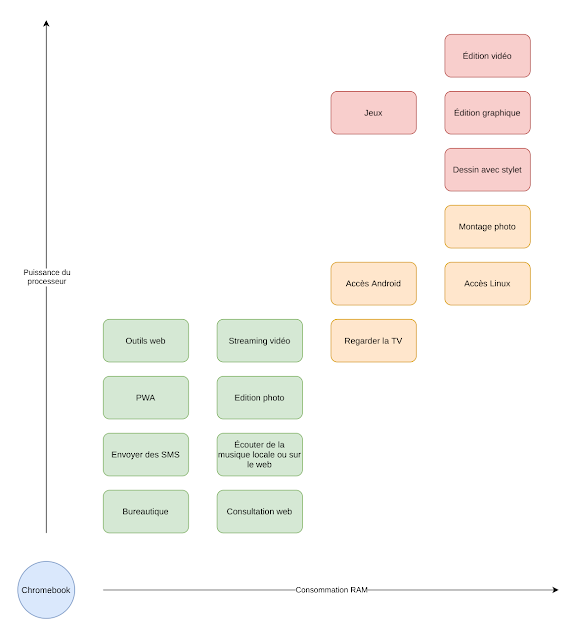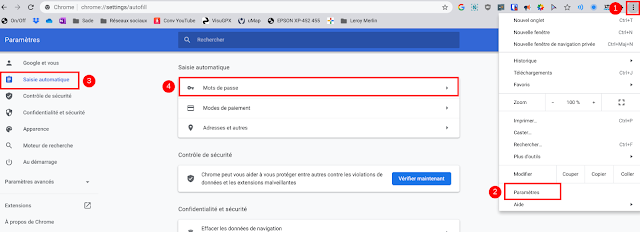Partage d'un album Google Photos

Comment partager un album de Google Photos à vos amis. Vous venez de faire une balade sur un beau spot avec des amis et êtes plusieurs à avoir pris des photos de ce lieu magnifique que vous avez découvert. Vous aimeriez créer un album collaboratif pour regrouper toutes les photos de ce lieu. Heureusement vous avez pour habitude d'utiliser Google Photos. Vérifier tout d'abord que toutes vos photos sont uploadées sur les serveurs de Google. Le plus simple est d'ouvrir l'application Google Photos sur votre smartphone et de cliquer sur votre profil afin d'être certain qu'elles soient sauvegardées sur Google Photos. Ici on peut voir que la sauvegarde est terminée. On peut donc accéder à ses photos à partir de n'importe quel appareil pourvu que l'on soit connecté à notre compte Google. Créez un nouvel album pour y ajouter vos plus beaux clichés. C’est la manière idéale pour que vos amis puissent y participer, en y ajoutant leurs propres photos et éventuellemen...